もし~だったら、そうでなかったらができるIF関数ですが、何度も繰り返し使うのは面倒なので簡単にできないかと思いませんか?
CHOOSE関数を使えば、指定したセルの値が1の時は〇、2の時は△、3の時は□・・・と条件に応じて複数の答えを導き出してくれる便利関数をご紹介します。
意外と知られていないCHOOSE関数
エクセル関数の中でも使用頻度が少ないと言われているCHOOSE関数は、IF関数を2回~3回繰り返す程度ならば登場しない場合が多いと言われています。
一般的に、もし~だったらというのはIF関数で事足りますが、1か所のセルの値に対して条件が4つもあったらIF関数を4回繰り返すのはとても面倒なので、こういう時にCHOOSE関数を使うと下記のように使うことができます。
 波乗りアヒル
波乗りアヒルもし、来場者が大人だったら1,000円、学生だったら800円、小学生500円だったら、園児以下だったら無料。
この場合、入園者が記載されているセル(A1)に対して、答えが4つあることになり、IF関数を使うとこのようになります。
=IF(A1=”大人”,1000,IF(A1=”学生”,800,IF(A1=”小学生”,500,IF(A1=”園児以下”,0))))
次に、CHOOSE関数を使うとこのような数式になります。
=CHOOSE(A1,1000,800,500,0)
とってもスッキリできますが、ちょっとした準備が必要です。
リストから値を返すCHOOSE関数
エクセルの書籍などには、「インデックスを使用して、値引数のリストから値を返します」と書かれていますが、専門用語でよくわからないと思います。
また、Officeサポートにはこのように書かれています。
CHOOSE 関数を使用すると、インデックス番号に基づいて最大 254 個の値から 1 つを選択することができます。たとえば、値 1 ~値 7 が曜日を表す場合、1 ~ 7 のいずれかの数値をインデックスとして使用すると、該当する曜日が返されます。
最初読んだ時はいまいち理解できませんでしたが、セルA1の値が「1」だったら日曜日、「2」だったら月曜日・・・「7」だったら土曜日って事と思っていました。



ようするに、大人は「1」学生「2」小学生「3」園児以下「4」と半角数字で置き換えて入力すればいいという事になりますね。
関連記事
-



エクセル関数で生年月日から現在の年齢を自動表示させる方法
エクセルの顧客リストや住所録などで生年月日は記載されているけど、年齢までない場合にわざわざ計算するの面倒だと思った事ありませんか? そこで、今日現在の日付を自… -



エクセルの計算式の値を数字として読み取るVALUE関数
エクセルで点数表や成績表などで使っていて、計算式の値を参照して抽出する時などでエラーになって困ったことありませんか? VLOOKUP関数などを使う場合は「検査値」が… -



エクセルのDGET関数を使って日付を入力するとデータが変わる表を作る方法
日付を入力するとデータが差し替わるエクセルの表があったら便利だと思いませんか? 表のひな形はたったひとつでデータ元は別に用意すればいいのですから、エクセルデー… -


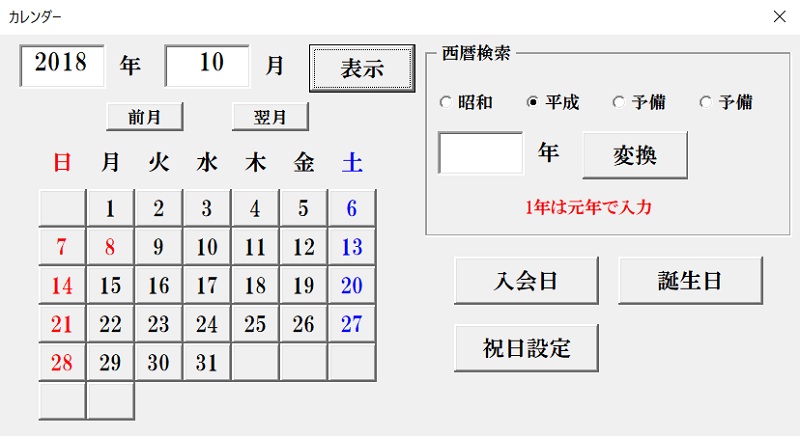
エクセル関数とVBAで和暦西暦対応カレンダー作成
エクセル関数を基本として作成し、ユーザーフォームで日付選択ができるようにすることで複雑なマクロが分からなくても、自由にカスタマイズして自分のエクセルに組み込… -



COUNT関数を使って参加人数を自動的に数えるエクセル関数使用法
エクセルで数を数える関数を探すとCOUNT関数が真っ先に見つけることができますが、似たようなCOUNT関数がなんと他に4つもあり、どれを使っていいのか迷ったことはあり… -



データ横方向検索VLOOKUP関数が縦方向に検索できるHLOOKUP関数
エクセルで作った表の中のデータを探す時によく使うVLOOKUP関数を縦方向に検索したいことありませんか? ほぼ使い方が一緒の見つけた値から縦方向にデータを探してくれ… -



複数の条件でセルの合計を自動計算するエクセル関数
[temp id=6] 使用頻度が一番多いエクセル関数SUM エクセルに向き合っていなくても何となく使っている関数。 これはちょっと言い過ぎかもしれませんが、合計を自動計算さ… -



エクセルで条件に一致するセルの数を数える時に使うCOUNTIF関数
テストの成績が80点以上の生徒だけを数えて表示したい!って場合ありませんか? このようにエクセルを使っているとよくあることで、数を数えるCOUNT関数に条件を付けて… -



エクセル関数で小数点以下切り捨て整数にするINT関数とTRUNC関数
エクセルで出納帳や商品管理などで使っていて、計算式の値が割り切れずに小数点以下になってしまい、単価×数量で合計金額を計算すると金額が合わなくなってしまい困った…
紅葉スポット
-



奥日光湯滝や湯ノ湖へ東武バスの湯元温泉フリーパス終点の観光名所へ
【紅葉見頃】 10月中旬~10月下旬 紅葉時期の日光なのに空いている穴場スポットの湯滝や湯ノ湖をご存知ですか? 中禅寺湖周辺から戦場ヶ原を通り過ぎてさらに奥へ進む… -



中禅寺湖湖畔の紅葉散策へ奥日光の大定番紅葉観光スポットへ
中禅寺湖観光の中禅寺温泉バスターミナルから華厳の滝や中禅寺湖畔散策へ紅葉を楽しみに訪れる方も多く、紅葉見頃になるといろは坂からの大渋滞に巻き込まれ1時間以上、… -



妙義山パノラマパーク紅葉へバスで上州富岡駅から滞在時間35分
山が多い群馬県の中でも、赤城山・榛名山とともに妙義山を合わせて上毛三山と呼ばれる群馬県代表の山で、日本三大奇勝でもあり、岩肌が切り立った景観が特徴でもありま… -



国営武蔵丘陵森林公園の紅葉見ナイトの紅葉ライトアップへ
【紅葉見頃】 東京から電車で1時間ちょっとで東京ドーム65個分の広大な森林公園があり、中央口付近にあるカエデ園には500本のカエデが11月中旬~11月下旬にかけて紅葉… -



紅葉の日光戦場ヶ原の散策路へバスで中禅寺湖から滞在時間100分
9月下旬から10月下旬になると奥日光では紅葉の見頃シーズンとなり、土日ともなると日光いろは坂は大渋滞になるほど人気スポットなのは昔も今も変わりませんね。 特にこ… -



黄金色の世界へ茨城県立歴史館のいちょう並木道と水戸偕楽園へ
梅で有名な水戸偕楽園には毎年多くの観光客が2月中旬~3月上旬にかけて訪れますが、紅葉の11月上旬~11月下旬までも偕楽園のもみじ谷と茨城県立歴史館のいちょう並木を…








